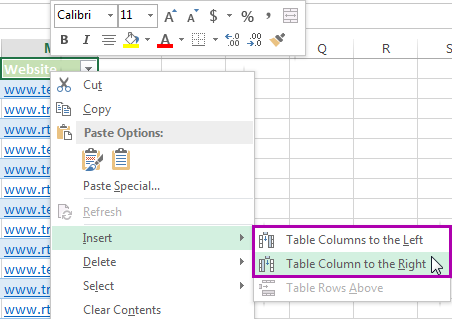Clár ábhair
Is scil thábhachtach é colúin nua a chur le tábla gur chóir go mbeadh gach úsáideoir scarbhileog Excel. Gan an scil seo, ní féidir oibriú go héifeachtach le sonraí tábla. San Airteagal seo, féachfaimid ar go leor bealaí úsáideacha chun colúin bhreise a chruthú ar bhileog oibre doiciméad.
Colún nua á chur leis
Tá roinnt roghanna ann chun colún nua a chur le bileog oibre. Tá gach ceann de na modhanna thíos an-éasca a dhéanamh, mar sin is féidir fiú tosaitheoirí a láimhseáil. Déanaimis machnamh níos mine ar gach modh.
Modh 1. Colún a chur isteach tríd an mbarra comhordanáidí
Is é an modh seo an ceann is éasca agus is áisiúla le húsáid. Cuireann sé colún nua nó sraith bhreise leis na sonraí táblaí i bhfeidhm. Breathnaíonn an tsiúlóid mar seo:
- Faighimid an painéal comhordanáidí den chineál cothrománach agus cliceáil ar ainm an cholúin óna dteastaíonn uainn colún nua a chur leis. Tar éis an nós imeachta seo a dhéanamh, cuirfear béim ar an gcolún iomlán ar an mbileog oibre.
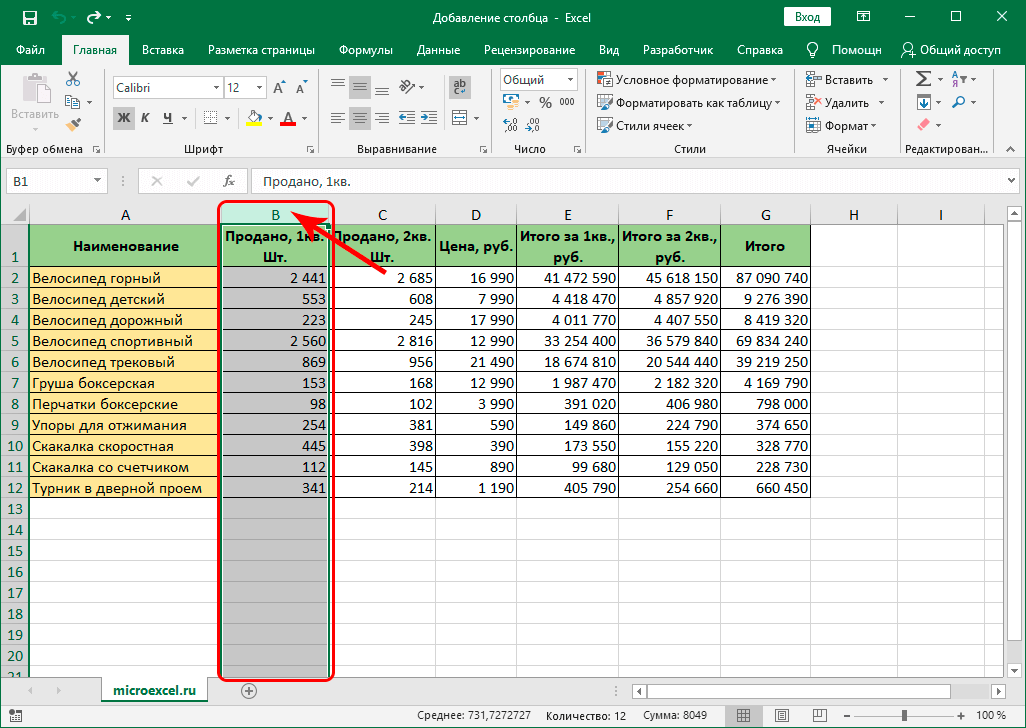
- Cliceáil againn RMB ar aon réimse den blúire roghnaithe. Taispeánadh roghchlár comhthéacs beag ar an scáileán. Faighimid eilimint ar a dtugtar “Ionsáigh” agus cliceáil air leis an gcnaipe luiche ar chlé.
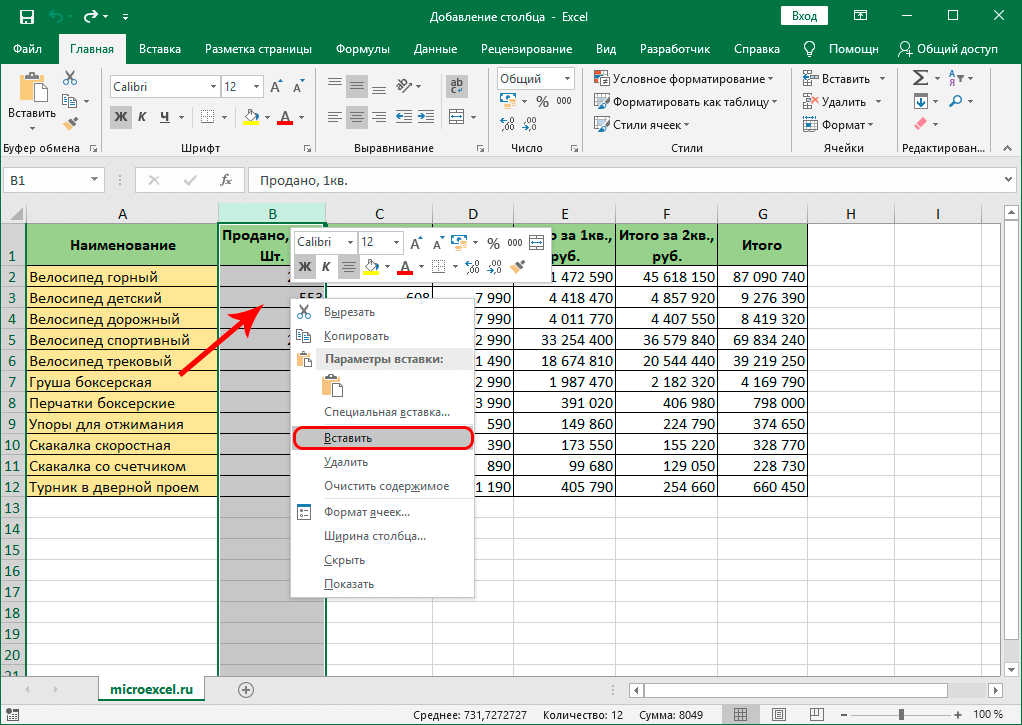
- Réidh! Chuireamar i bhfeidhm colún nua folamh a chur leis ar thaobh na láimhe clé den cholún a roghnaíodh ar dtús.
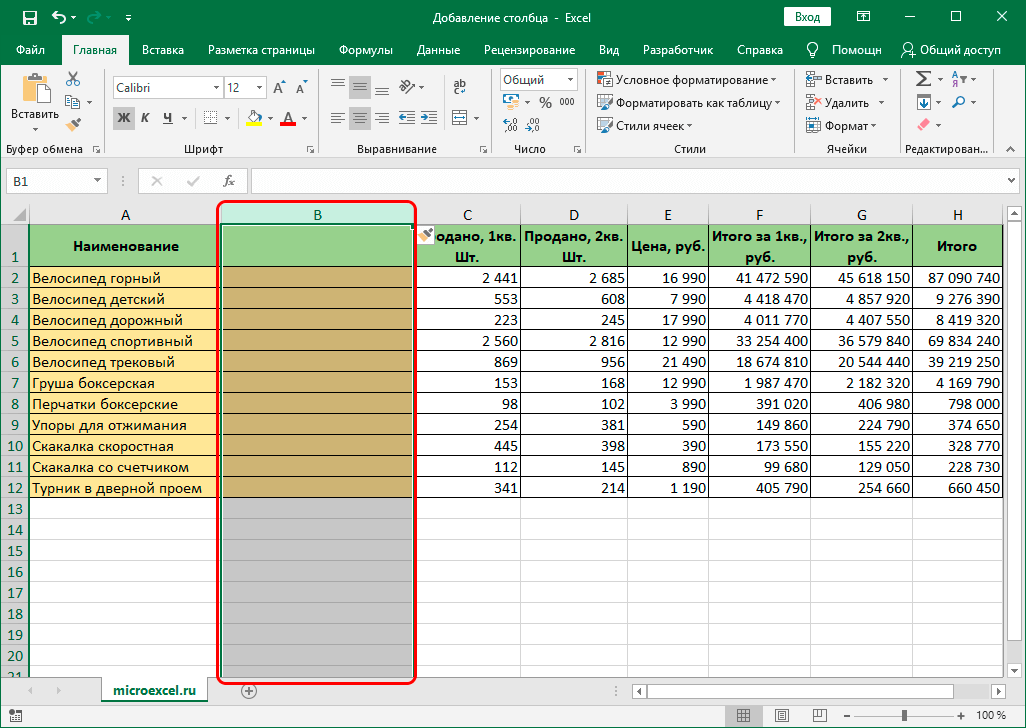
Modh 2: Colún a Chur Leis Ag Úsáid Roghchlár Comhthéacs na Cille
Is éard atá i gceist leis an modh seo, cosúil leis an gceann roimhe seo, an roghchlár comhthéacs a úsáid, ach ní roghnaítear an colún iomlán anseo, ach níl ach cill amháin. Breathnaíonn an tsiúlóid mar seo:
- Roghnaigh an chill ar chlé a bhfuil sé beartaithe againn colún breise a chruthú. Déantar an roghnú ag baint úsáide as an cnaipe luiche ar chlé nó na saigheada ar an méarchlár.
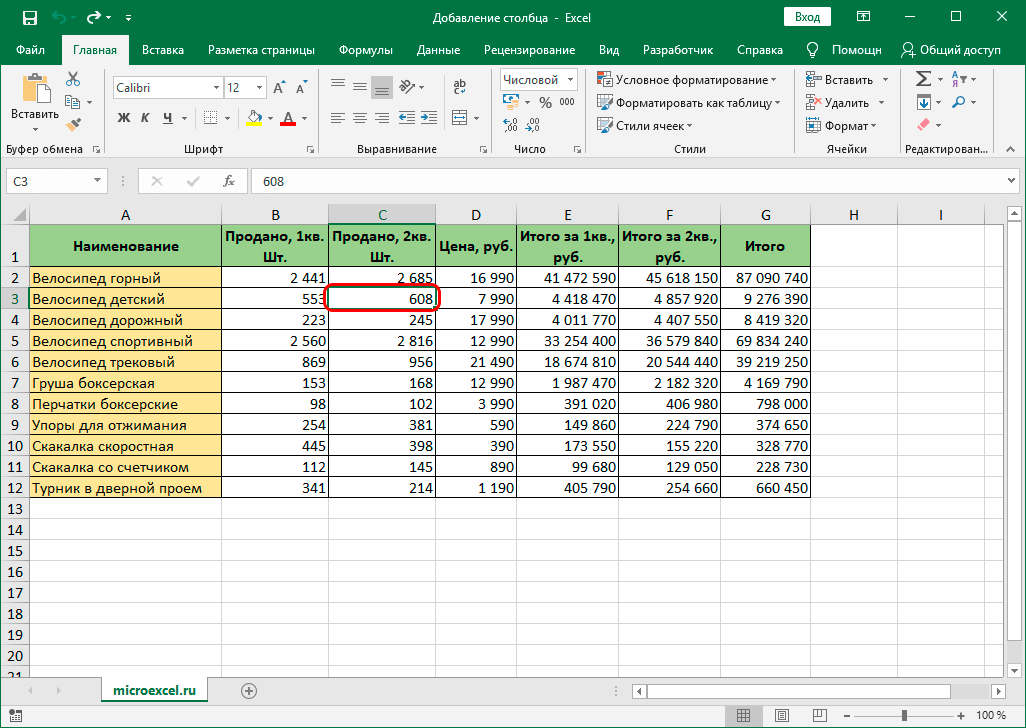
- Cliceáil ar dheis ar an gcill roghnaithe. Taispeánadh an roghchlár comhthéacs eolach ar an scáileán. Faighimid an eilimint “Ionsáigh …” agus cliceáil air leis an gcnaipe luiche ar chlé.
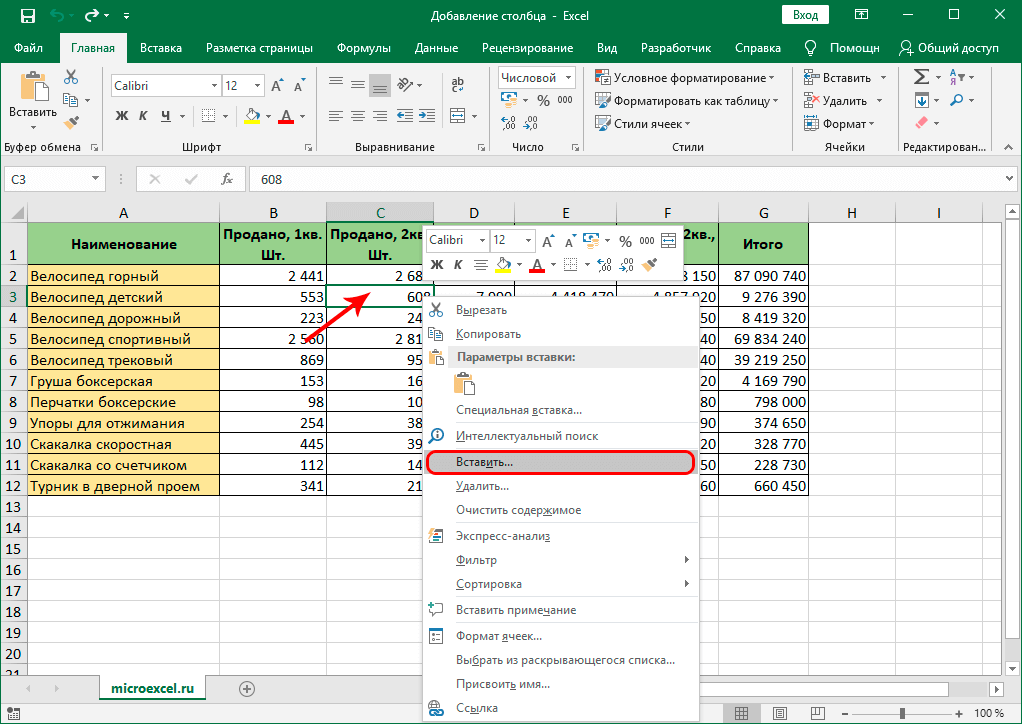
- Bhí fuinneog bheag le feiceáil ar an taispeáint, ina gcaithfidh tú a shonrú cén eilimint a chuirfear leis an pláta. Tá trí chineál dúil ann: cill, as a chéile agus colún. Chuireamar marc in aice leis an inscríbhinn “Colún”. Tar éis na hionramhálacha go léir a dhéanamh, cliceáil ar an gcnaipe "OK", atá suite ag bun na fuinneoige.
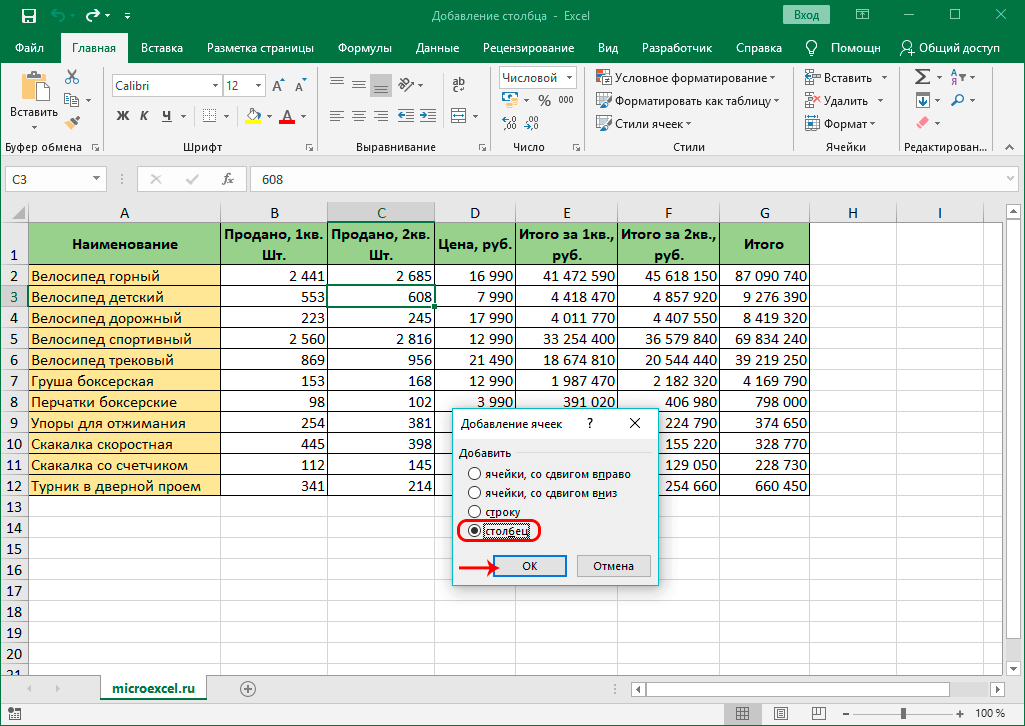
- Réidh! Chuireamar i bhfeidhm colún nua folamh a chur leis ar thaobh na láimhe clé den cholún a roghnaíodh ar dtús.
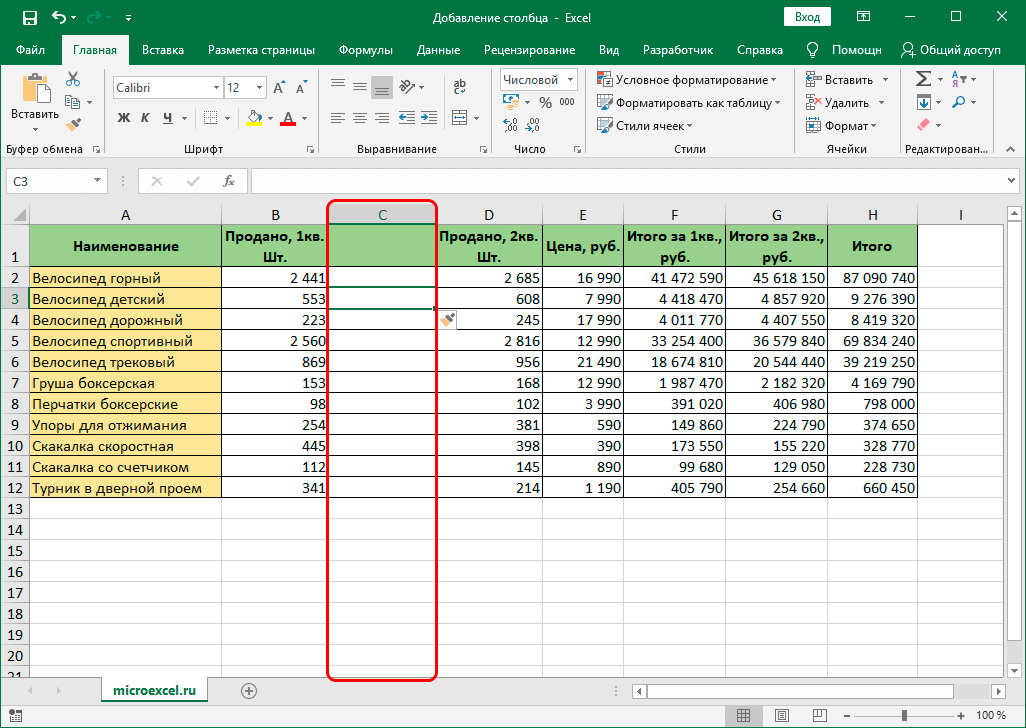
Modh 3: Greamaigh ag baint úsáide as na huirlisí ar an ribín
Ar an ribín, atá suite ag barr an chomhéadan scarbhileog Excel, tá eilimint speisialta ann a ligeann duit colún nua a chur isteach sa tábla. Breathnaíonn an teagasc céim ar chéim mar seo:
- Roghnaigh an chill ar chlé a bhfuil sé beartaithe againn colún breise a chruthú. Déantar an roghnú ag baint úsáide as an cnaipe luiche ar chlé nó na saigheada ar an méarchlár.
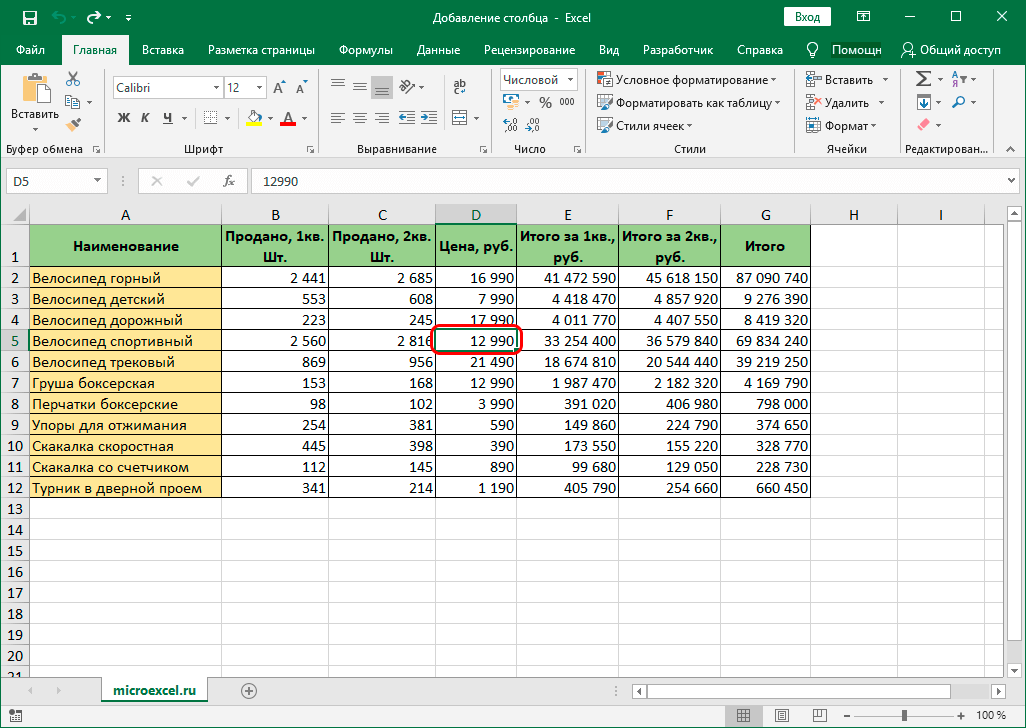
- Bogaimid chuig an rannán “Baile”, atá suite ag barr an chomhéadain scarbhileog. Leathnaigh an liosta den eilimint “Ionsáigh”. Sa liosta a osclaíonn, aimsigh an cnaipe “Cuir isteach na colúin ar an mbileog” agus cliceáil air.
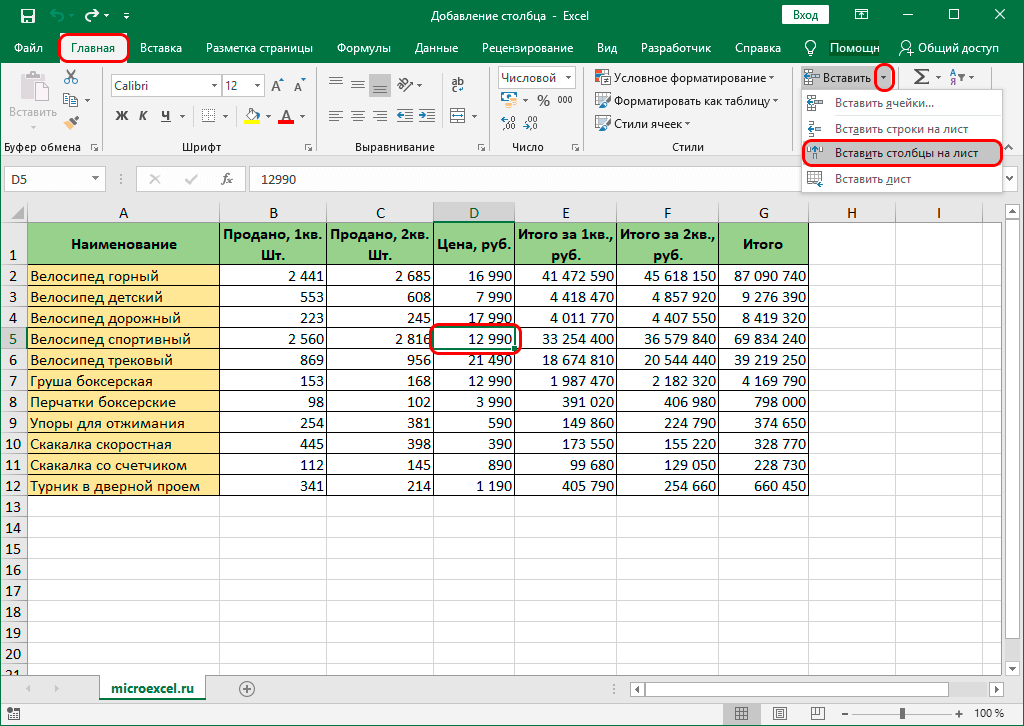
- Réidh! Chuireamar i bhfeidhm colún nua folamh a chur leis ar thaobh na láimhe clé den cholún a roghnaíodh ar dtús
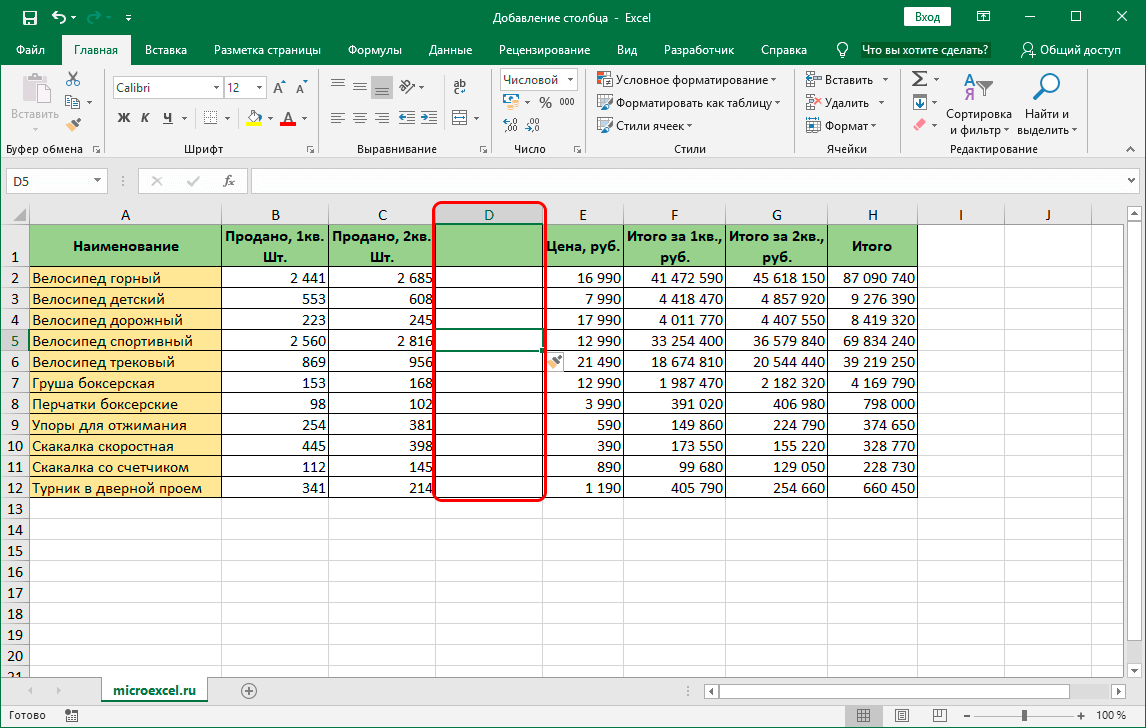
Modh 4. Hotkeys chun colún nua a chur isteach
Is modh eile é úsáid hotkeys a bhfuil an-tóir air i measc úsáideoirí scarbhileog Excel a bhfuil taithí acu. Tá dhá athrú ar an modh seo. Is é seo a leanas an treoir don chéad mhodh:
- Cliceáil ar ainm an cholúin sa phainéal comhordanáidí.
Cuimhnigh! Cuirtear colún breise leis i gcónaí ar thaobh na láimhe clé den cholún roghnaithe.
- Brúigh an meascán eochair ar an méarchlár "Ctrl" + "+". Tar éis na hionramhálacha go léir a dhéanamh, feicfear colún nua ar thaobh na láimhe clé den cholún roghnaithe.
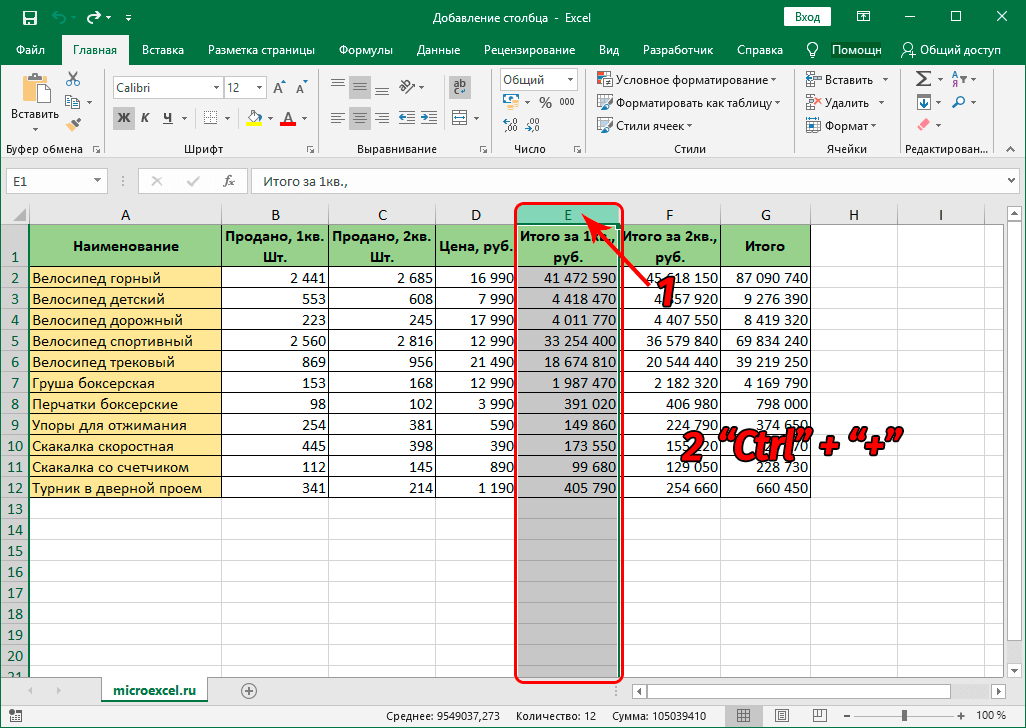
Seo a leanas treoir an dara modh:
- Cliceáil ar an gcill leis an gcnaipe luiche ar chlé.
- Brúigh an meascán eochair ar an méarchlár "Ctrl" + "+".
- Taispeánadh an fhuinneog ar a dtugtar “Add Cells” ar an scáileán. Chuireamar fad in aice leis an inscríbhinn “Colún”. Tar éis na hionramhálacha go léir a dhéanamh, cliceáil ar an gcnaipe "OK", atá suite ag bun na fuinneoige.
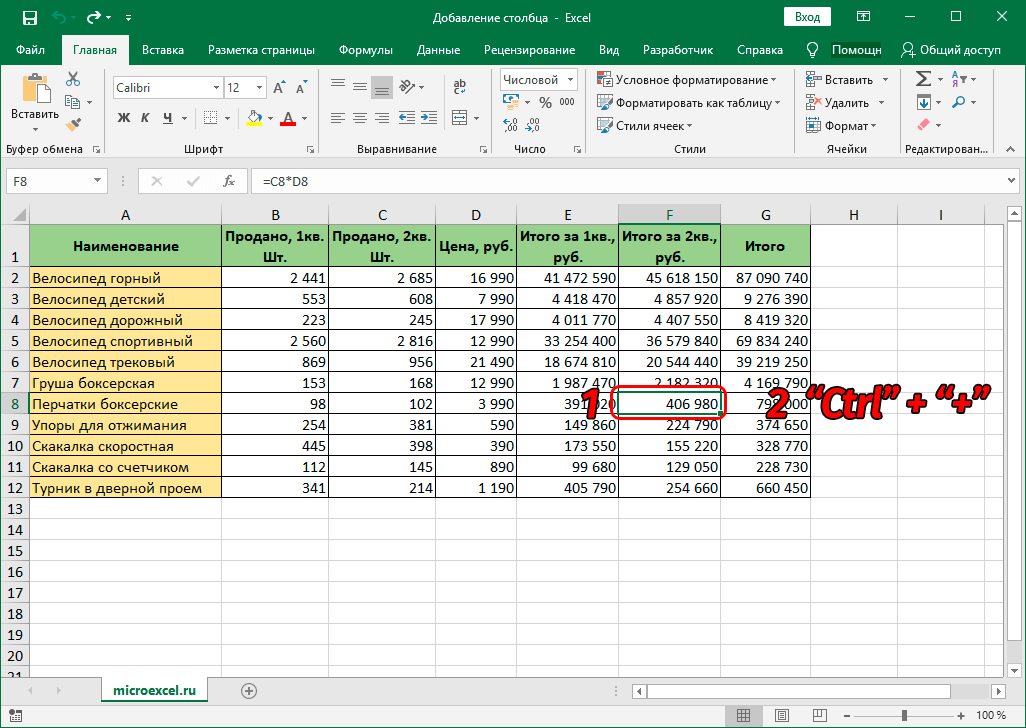
- Réidh! Tar éis na gníomhartha go léir a dhéanamh ar thaobh na láimhe clé den cholún roghnaithe, feicfear colún nua.
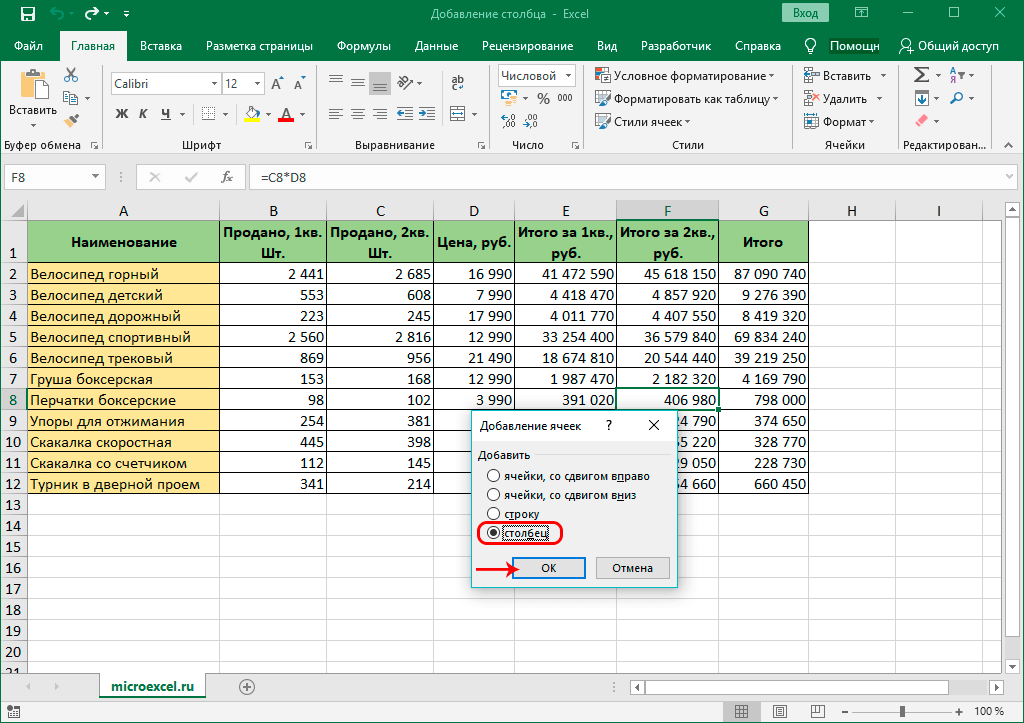
Dhá cholún nó níos mó a chur isteach
Tá cásanna ann nuair is gá don úsáideoir scarbhileog roinnt colún breise a chur isteach ag an am céanna. Mar gheall ar fheidhmiúlacht an chláir tá sé éasca é seo a dhéanamh. Breathnaíonn an tsiúlóid mar seo:
- Ar dtús, roghnaimid cealla go cothrománach. Ní mór duit an oiread cealla a roghnú agus na colúin bhreise atá beartaithe agat a chur leis.
Tabhair aird! Agus is cuma cén áit a ndéantar an roghnú. Is féidir leat cealla a roghnú sa tábla féin agus ar an bpainéal comhordanáidí araon.
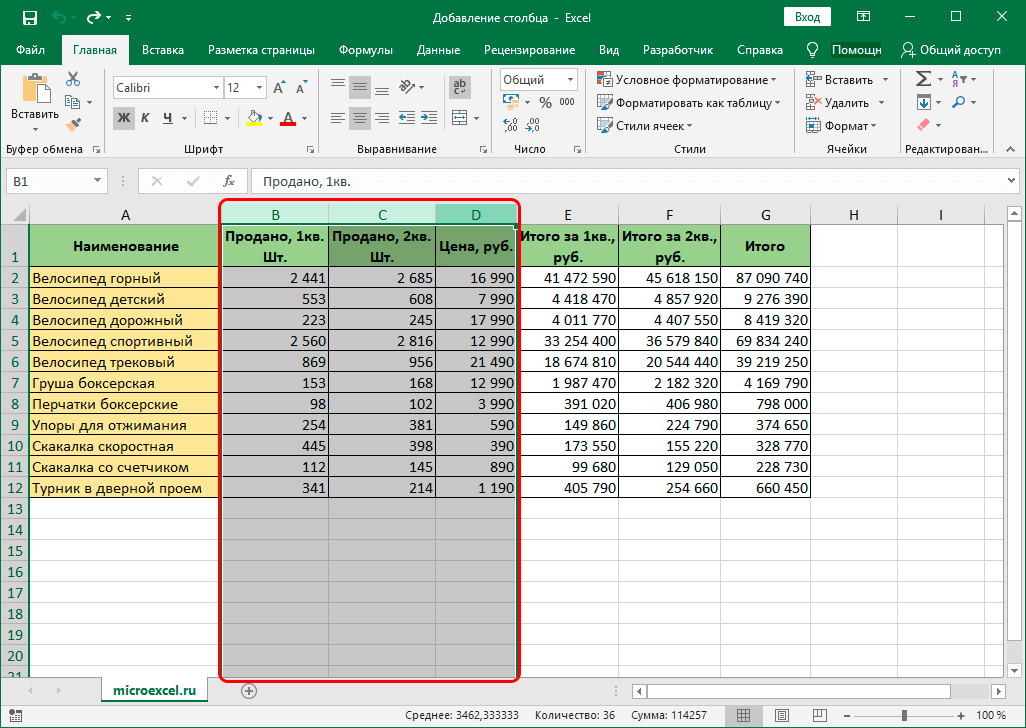
- Ag baint úsáide as na treoracha a thuairiscítear thuas, déanaimid an nós imeachta chun colúin bhreise a chur leis. Inár sampla ar leith, d’oscail muid an roghchlár comhthéacs leis an gcnaipe luiche ar dheis agus roghnaigh muid an eilimint “Ionsáigh”.
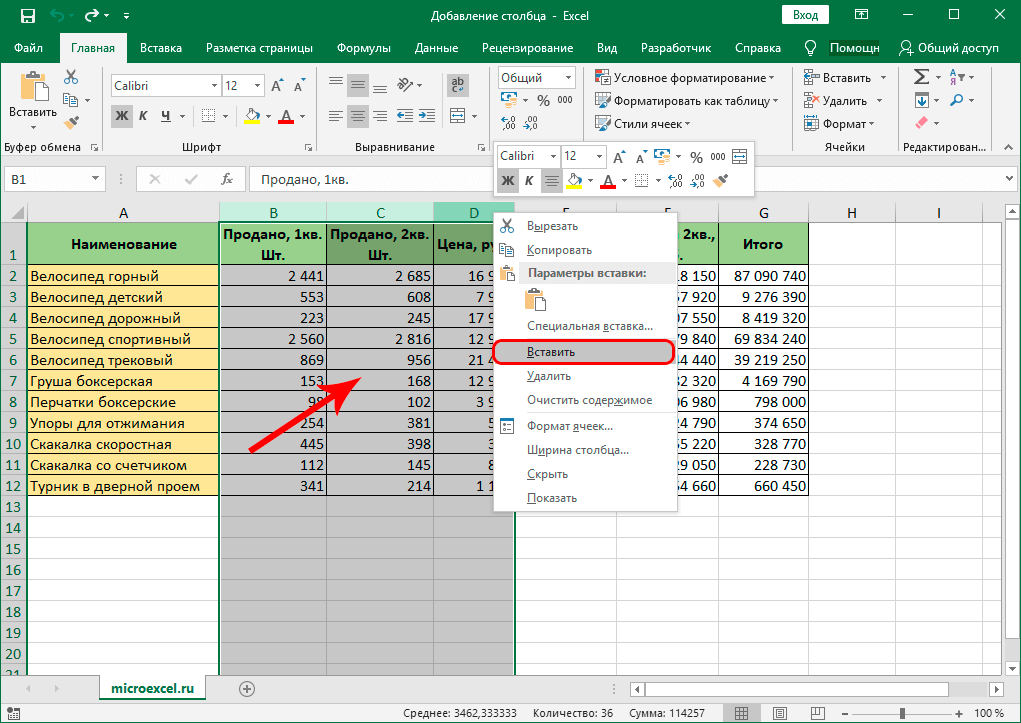
- Réidh! Chuireamar i bhfeidhm colúin bhreise fholmha nua a chur leis ar thaobh na láimhe clé de na colúin sin a roghnaíodh ar dtús.
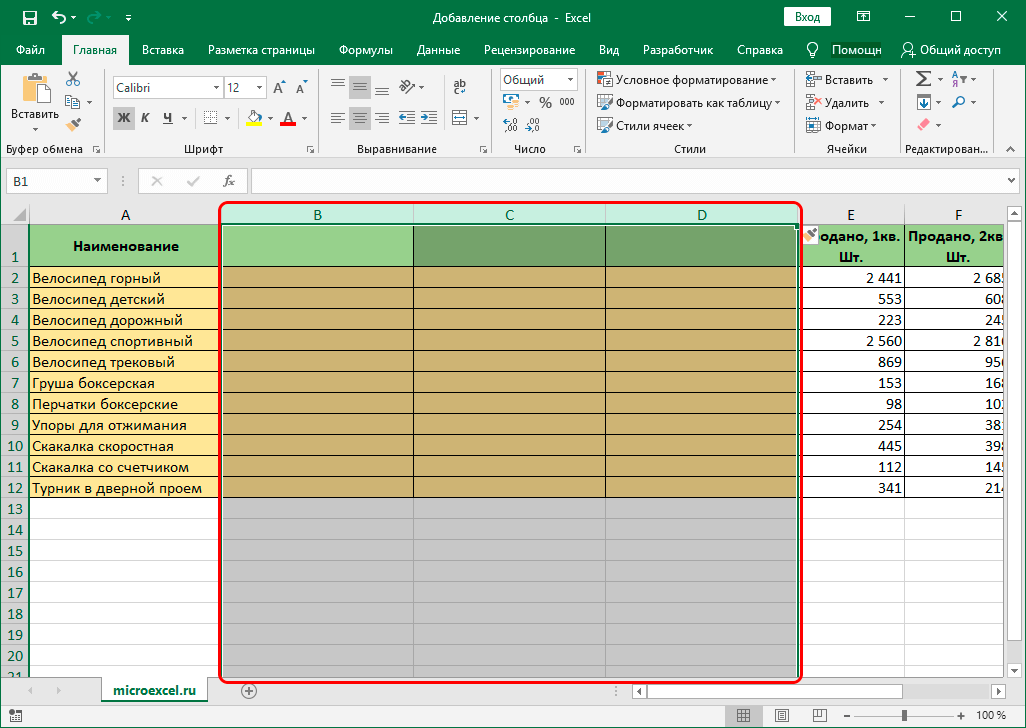
Cuir isteach colún ag deireadh tábla
Níl na modhanna go léir thuas oiriúnach ach amháin do na cásanna sin nuair is gá colún breise amháin nó níos mó a chur le lár nó tús pláta atá suite ar bhileog oibre an doiciméid. Ar ndóigh, ag baint úsáide as na modhanna seo, is féidir leat colúin nua a chur le deireadh an tábla, ach ansin beidh ort go leor ama a chaitheamh ag eagarthóireacht air.
Chun colúin nua a chur isteach sa tábla gan formáidiú breise a chur i bhfeidhm, tá modh úsáideach amháin ann. Is éard atá i gceist ná go n-iompaíonn an pláta caighdeánach ina phláta “cliste”. Breathnaíonn an tsiúlóid mar seo:
- Roghnaímid go hiomlán na cealla ar fad ar ár tábla. Tá go leor bealaí ann chun aird a tharraingt ar na sonraí go léir. Bainfimid úsáid as an meascán eochair ar an méarchlár “CTRL + A”.
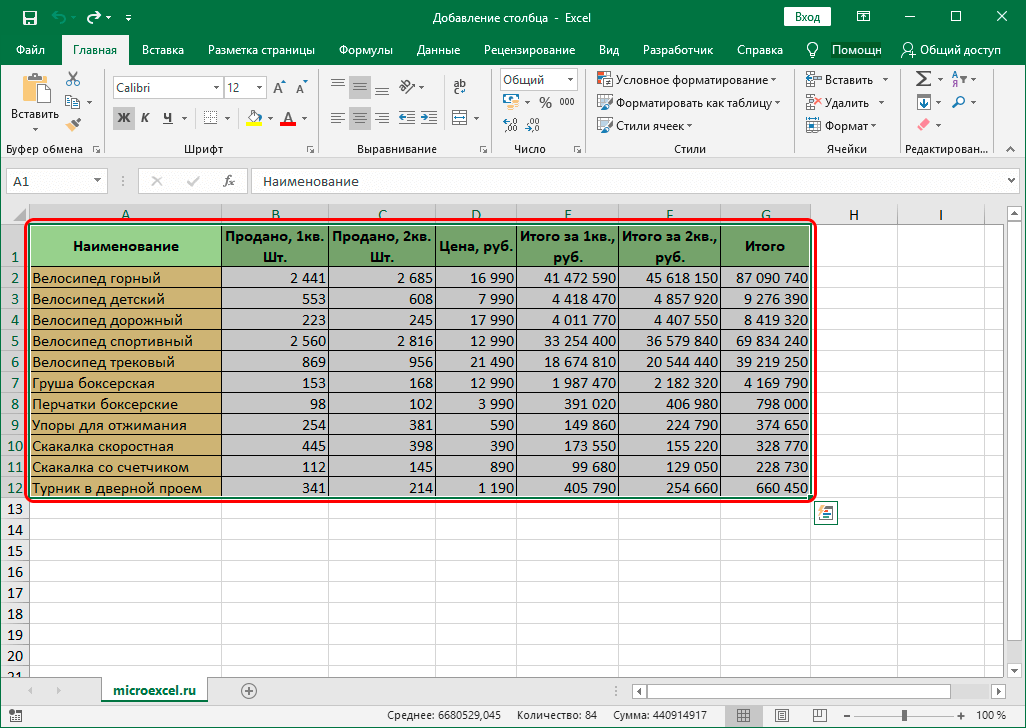
- Bogaimid go dtí an rannóg “Baile”, atá suite ag barr an chomhéadain. Faighimid an bloc orduithe “Stíleanna” agus cliceáil ar an eilimint “Format as table”.
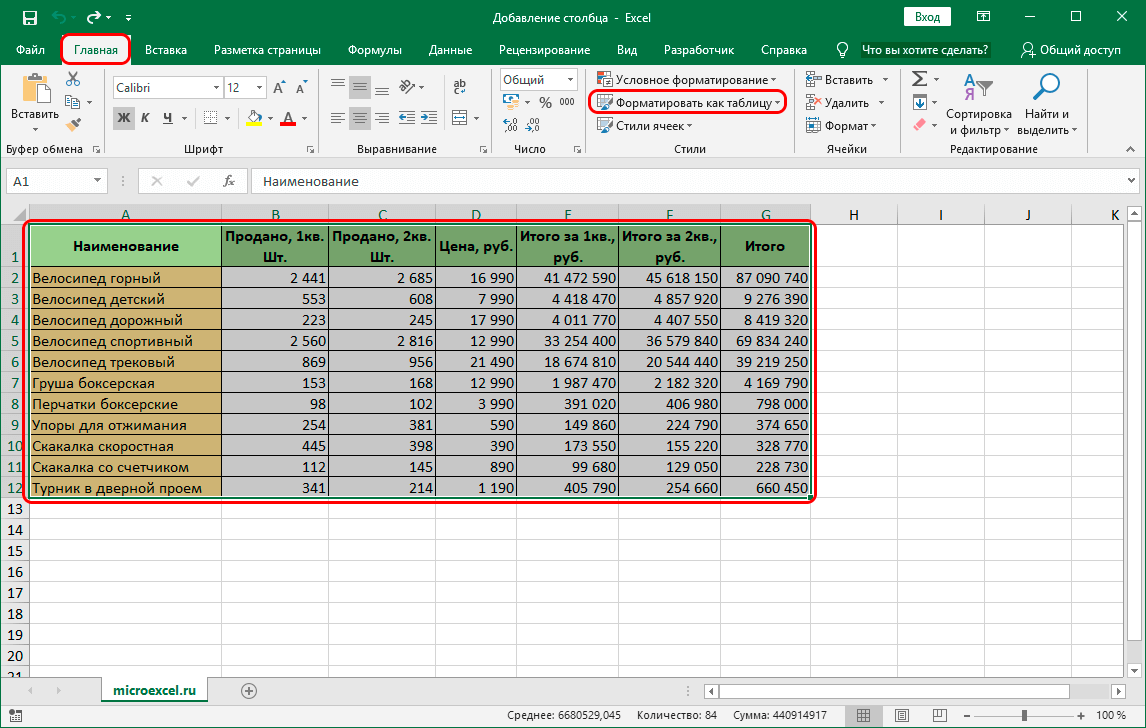
- Tá liosta le stíleanna oscailte. Roghnaímid an stíl chuí don “tábla cliste” ach an cnaipe luiche ar chlé a bhrú.
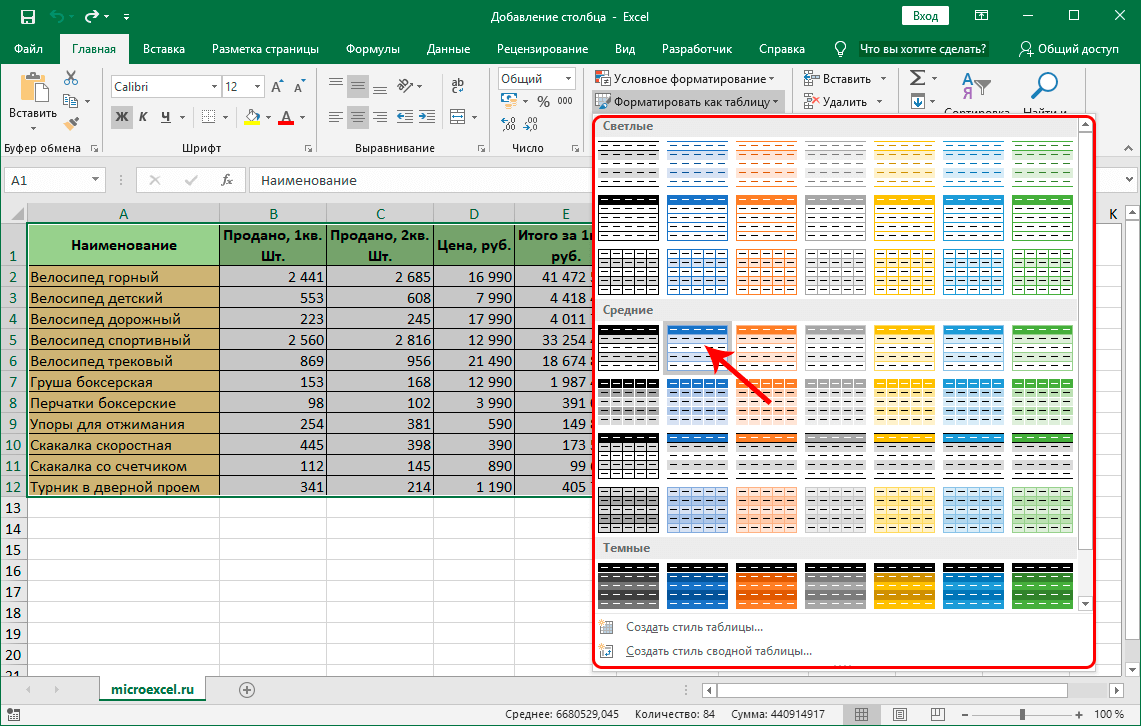
- Taispeánadh fuinneog bheag ar a dtugtar “Format Table” ar an scáileán. Anseo ní mór duit teorainneacha an limistéir roghnaithe a shonrú. Leis an roghnú tosaigh ceart, ní gá aon rud a athrú anseo. Má thugann tú sonraí míchearta faoi deara, is féidir leat iad a chur in eagar. Cuir ticmharc in aice leis an eilimint “Tábla le ceanntásca”. Tar éis na hionramhálacha go léir a dhéanamh, cliceáil ar an gcnaipe "OK".
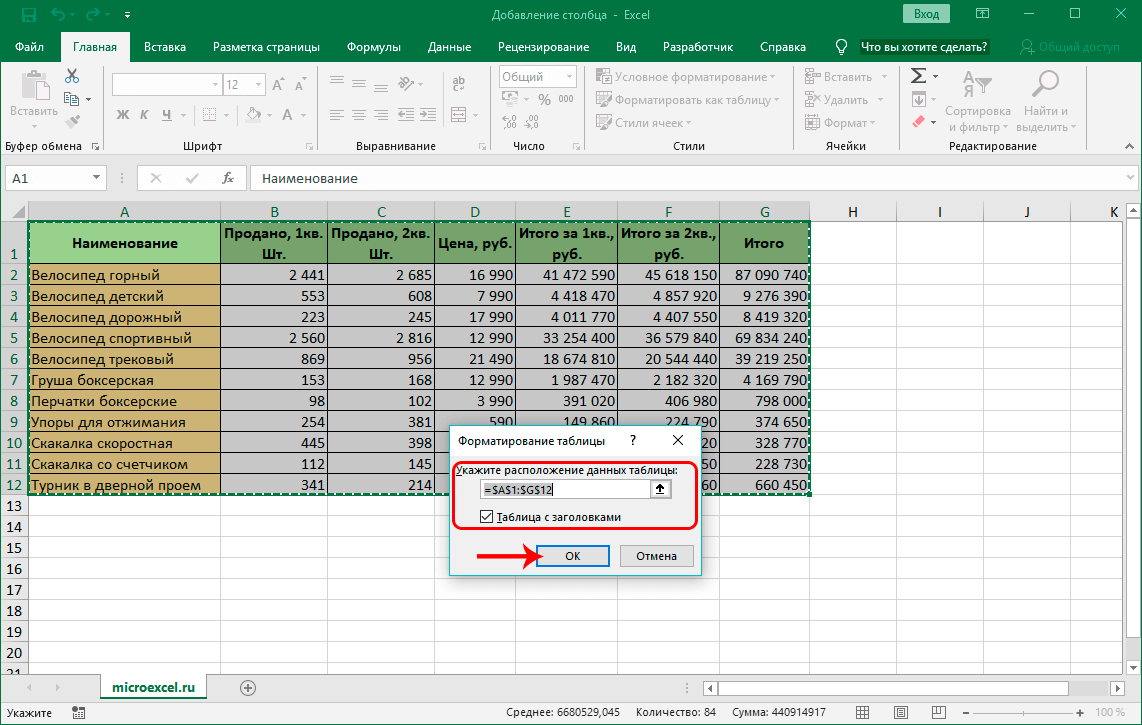
- Mar thoradh ar ár n-ionramhálacha, d'iompaigh an pláta bunaidh isteach i gceann “cliste”.
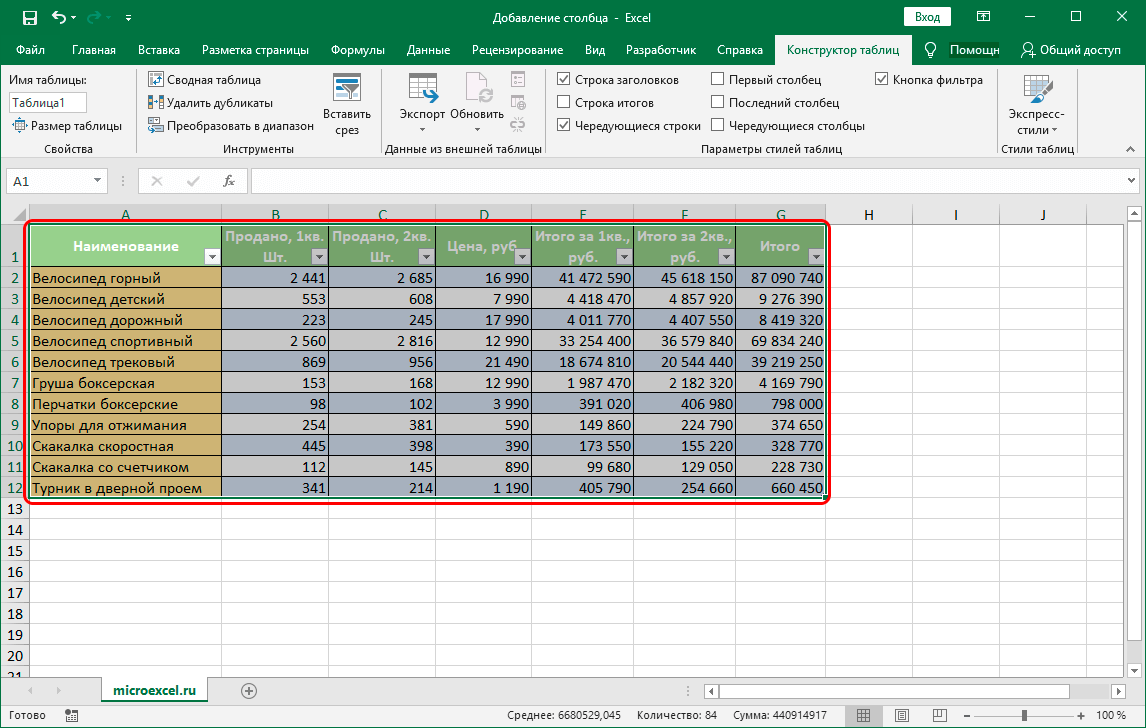
- Níl le déanamh againn ach colún nua a chur le deireadh an tábla. Ní dhéanann muid ach an fhaisnéis riachtanach a líonadh isteach le haon chill atá suite ar thaobh na láimhe deise den tábla “cliste”. Beidh an colún líonta le sonraí go huathoibríoch ina eilimint den “tábla cliste”. Déanfar gach formáidiú a chaomhnú.

Conas colún a chur isteach idir na colúin in Excel?
Anois, déanaimis labhairt níos mionsonraithe faoi conas colún a chur isteach idir colúin eile i scarbhileog Excel. A ligean ar ghlacadh le breathnú ar shampla ar leith. Mar shampla, tá roinnt liosta praghsanna againn le huimhriú míreanna ar iarraidh. Ní mór dúinn colún breise a chur idir na colúin chun uimhreacha na míreanna ar an liosta praghsanna a líonadh. Tá dhá mhodh ann chun an nós imeachta seo a chur i bhfeidhm.

Is é seo a leanas an treoir don chéad mhodh:
- Bog an pointeoir luiche go cill A1 agus roghnaigh é.
- Bogaimid chuig an rannán “Baile”, atá suite ag barr an chomhéadain scarbhileog. Faighimid bloc orduithe ar a dtugtar “Cealla” agus roghnaigh an eilimint “Ionsáigh”.
- Osclaíodh liosta beag, ina gcaithfidh tú an mhír “Ionsáigh na colúin ar an mbileog” a roghnú.
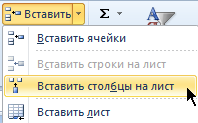
- Réidh! Tá colún breise folamh nua curtha i bhfeidhm againn idir na colúin.
Seo a leanas treoir an dara modh:
- Cliceáil ar dheis ar cholún A.
- Taispeánadh roghchlár comhthéacs beag ar an scáileán, ina gcaithfidh tú mír ar a dtugtar “Ionsáigh” a roghnú.
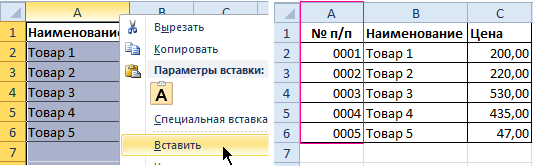
- Réidh! Tá colún breise folamh nua curtha i bhfeidhm againn idir na colúin.
Tar éis úsáid a bhaint as ceann amháin den dá mhodh a thuairiscítear thuas, is féidir linn tosú ar an gcolún cruthaithe a líonadh le huimhreacha na n-ítimí liosta praghsanna.
Cuir isteach colúin iolracha idir na colúin ag an am céanna
Ag leanúint ar aghaidh leis an sampla praghais thuas, déanaimis a fháil amach conas ilchodanna a chur idir colúin ag an am céanna. Níl 2 cholún ar an liosta praghsanna: cainníochtaí agus aonaid tomhais (píosaí, cileagraim, lítear, pacáistí, agus mar sin de). Breathnaíonn an tsiúlóid mar seo:
- Chun dhá cholún bhreise a chur i bhfeidhm, ní mór dúinn an nós imeachta a dhéanamh chun raon 2 chealla a roghnú. Cuirimid béim ar C1:D
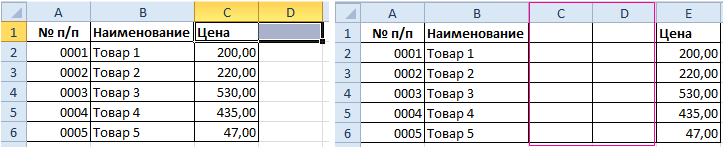
- Bogaimid chuig an rannán “Baile”, atá suite ag barr an chomhéadain scarbhileog. Faighimid bloc orduithe ar a dtugtar “Cealla” agus roghnaigh an eilimint “Ionsáigh”. Osclaíodh liosta beag, ina gcaithfidh tú an mhír “Ionsáigh na colúin ar an mbileog” a roghnú.
- Réidh! Táimid tar éis cur i bhfeidhm dhá cholún a chur idir dhá cholún.
Tá bealach eile ann chun an nós imeachta seo a dhéanamh. Breathnaíonn an tsiúlóid mar seo:
- Roghnaimid dhá cheannteideal colún C agus D.
- Cliceáil ar an gcnaipe luiche ar dheis. Osclaíonn an roghchlár comhthéacs eolach. Faighimid eilimint ar a dtugtar “Insert” agus cliceáil air le LMB.
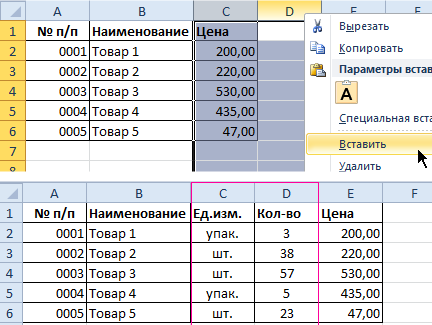
- Réidh! Táimid tar éis cur i bhfeidhm dhá cholún a chur idir dhá cholún.
Uaireanta tarlaíonn sé go gcuireann an t-úsáideoir, agus é ag obair le faisnéis tábla, colún gan ghá leis de thaisme. A ligean ar figiúr amach conas a dhéanamh ar an nós imeachta a bhaint. Breathnaíonn an tsiúlóid mar seo:
- Roghnaigh an raon cealla a bhfuil sé beartaithe againn na colúin a scriosadh.
- Bogaimid go dtí an roinn "Baile", aimsigh an bloc "Scrios" agus cliceáil ar an eilimint ar a dtugtar "Scrios na colúin ón mbileog." Nó, cliceáil ar dheis chun an roghchlár comhthéacs a oscailt agus roghnaigh an mhír "Scrios".
- Réidh! Tá baint na gcolún neamhriachtanach ó shonraí táblaí curtha i bhfeidhm againn.
Tá sé tábhachtach cuimhneamh! Cuirtear colúin bhreise leis i gcónaí ar thaobh na láimhe clé de na colúin roghnaithe. Braitheann líon na gcolún nua ar líon na gcolún a leithdháileadh ar dtús. Braitheann ord na gcolún isteach ar an ord roghnúcháin (trí cheann amháin agus mar sin de).
Conclúid
Tá líon mór bealaí ag scarbhileog Excel a ligeann duit colúin bhreise a chur le haon áit ar an tábla. Trí na sonraí foinseacha a thiontú ina “tábla cliste” is féidir leat colúin bhreise a chur isteach gan am a chur amú ar fhormáidiú, toisc go nglacfaidh cuma na gcolún nua le formáidiú an tábla críochnaithe. Ceadaíonn raon leathan modhanna chun colúin a chur leis do gach úsáideoir an ceann is áisiúla a roghnú dóibh féin.